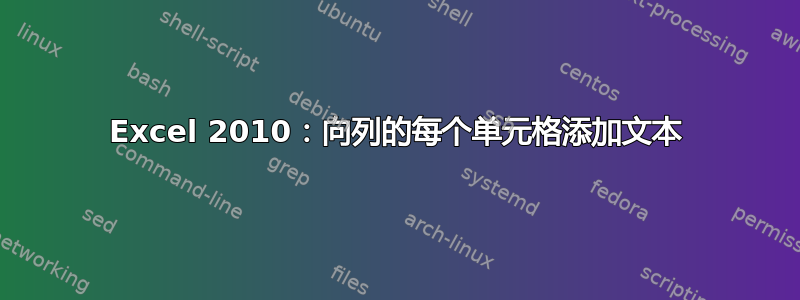
如何添加@gmail.com或类似内容到用户名列中而不必在每个单元格中输入这些内容?我使用的是 Excel 2010。我有一份包含数百个用户名的列表,需要添加@gmail.com或类似内容才能创建要上传的 csv 文件。
答案1
假设您的名字在从 A1 开始的列中,您可以使用以下公式:
=A1&"@gmail.com"
答案2
如果你需要改变价值我建议Hand-E-Food 的解决方案。(如果您需要将其保留在一列中,只需复制,然后选择性粘贴 > 值返回到原始列。)
但是,如果你想让它简单地展示后缀,但实际上不会改变单元格的值,因此您可以使用自定义数字格式。在 Excel 2007 或更高版本中,在主页 > 数字中选择自定义。在早期版本中,选择格式 > 单元格 > 数字。用作@"@gmail.com"自定义格式。
在此屏幕截图中,A 列使用我描述的自定义格式。B 列使用 Hand 的解决方案(您可以在右侧中央看到公式)。

答案3
假设您的用户名位于 A 列,从 A1 开始。转到 B1,输入以下公式并将其向下拖动到列表结束的行末(或者您可以直接双击单元格的右下角)。
=CONCATENATE(A1,"@gmail.com")
答案4
如果您想直接在选择的每个单元格中添加指定的文本,以下 VBA 宏将简化您的工作。
步骤1:选择要添加指定文本的范围;
第 2 步:按住Excel 中的Alt+F11键,将打开 Microsoft Visual Basic for Applications 窗口。
步骤 3:单击插入 > 模块,然后将以下 VBA 代码粘贴到模块窗口中。
Sub AppendToExistingOnRight()
Dim c as range
For each c in Selection
If c.value <> "" Then c.value = c.value & "@gmail.com"
Next
End Sub
步骤 4:按下F5键运行此宏。


